พอค้นหาหนังสือตามเว็บไซต์ต่างๆ (ไทยก็มีนะ) ...โหแพง ราคาสี่ร้อยห้าร้อย ซึ่งก็ไม่รู้ว่าเนื้อหาที่ได้จะตรงใจหรือเปล่า เพื่อนๆควรทราบว่าเราไม่อาจเรียนรู้ทุกสิ่งจากหนังสือเพียงเล่มเดียว แน่นอนว่าวิชาเดียวก็ไม่อาจสำเร็จได้ในตำราเพียงเล่มเดียว เป็นเหตุให้ผมตั้งคำถามและพยายามตอบคำถามที่ตัวเองสงสัยนี้เองทั้งหมดครับ
ถามว่า ionic framework คืออะไร?
ขอตอบง่ายๆว่า เป็นวิธีการหรือกรอบความคิดเพื่อที่จะเขียน HTML5, CSS3 และ JavaScript ให้ได้ mobile application สำหรับระบบปฏิบัติการ Android (ไฟล์ .apk), IOS (ไฟล์ .ipa) และ Windows Phone (ไฟล์ .xap) ครับผม
ฮ่า ดีที่ว่าผมได้ความคิดพื้นฐานมาจากภาษาอื่นๆที่เคยร่ำเรียนมา ก็หวังว่ามันจะช่วยผมเสริมสร้างจินตนาการเพื่อ ถาม และ ตอบ ข้อสงสัยของผมเองได้ครับ เอาล่ะ เรามาเริ่มที่หน้าแรกของเว็บไซต์ ionic.io/2 กันเลย
กว่า 1.2 ล้าน application ที่ถูกสร้างด้วย ionic และ ionic ยังคงเป็น cross-platform mobile ที่ได้รับความนิยมอย่างยิ่ง เมื่อมี Angular 2 ก็เกิด Ionic 2 โดยทีมพัฒนาตั้งคำถามว่า 'how a mobile toolkit should work' และนั่นเป็นโจทย์ของการพัฒนา Ionic 2 ให้มีประสิทธิภาพ ลดความซับซ้อนของโค้ด เพื่อให้การสร้างแอปพลิเคชันนั้นสมบูรณ์มากขึ้นครับ (คำคุยอะนะ)
เมื่อเข้าสู่หน้าเว็บหัวข้อ Installation พวกเขาก็ได้แจ้งเลยว่าเราจะใช้ command line ในการออกคำสั่งนะเออ โดยจะต้องติดตั้งสองโปรแกรมนี้ก่อนครับ ได้แก่
- Ionic command line utility (ก็คือ command line ที่รู้จักคำสั่ง ionic นั่นแหละ เรียกกันว่า Ionic CLI หรือก็คือ Ionic Command Line Interface)
- Cordova (ก็คือ framework สำหรับพัฒนา cross-platform mobile ด้วยเทคโนโลยี HTML5, CSS3 และ JavaScript ที่สามารถเข้าถึงอุปกรณ์ของเครื่องโทรศัพท์ไม่ว่าจะเป็น camera, GPS, Accelerometer, Contacts และอื่นๆ)
โดยทั้งสองโปรแกรมสามารถติดตั้งผ่าน npm ของ node.js อีกทีหนึ่ง (ดาวน์โหลด node.js)
***หมายเหตุ node.js ต้องเวอร์ชัน 6 ขึ้นไปนะครับ (เครื่องผมคือ Windows 8.1 64-bit)

ติดตั้ง node.js เรียบร้อยแล้ว ก็พิมพ์คำสั่งต่อไปนี้ (อย่าลืมต่อ internet ล่ะ กิกิ)
npm install -g ionic cordova
ติดตั้งเรียบร้อยแล้วก็เปิด command line ขึ้นมาตรวจสอบเวอร์ชันของ node.js โดยพิมพ์
node --version

และตรวจสอบการติดตั้ง ionic แล้วด้วยคำสั่ง
ionic info

ได้อย่างนี้แสดงว่าเราพร้อมพัฒนาแล้วนะ รายละเอียดข้างทางเยอะมากจริงๆครับ อย่างไรผมก็จะนำมาเล่าเท่าที่ผมยังคงสงสัยนะครับ (ขออภัยด้วยจริงๆ)
เริ่มสร้างโปรเจ็กต์แรกกันก่อน เอาแบบไม่มีอะไรเลย (blank project) ก่อนอื่นให้เปลี่ยนที่อยู่ก่อน ด้วยการสร้าง folder ในที่ที่เราต้องการ ของผมคือ D:\work\ionic จากนั้นพิมพ์
D:
cd work\ionic
แล้วบอกมันให้สร้างโปรเจ็กต์ชื่อ myApp ให้เรา พิมพ์
ionic start --v2 myApp blank

*** หมายเหตุ ถ้ามันถามว่าสร้าง account หรือมี account ไหมอะไรประมาณนั้น ตอบ n ไปก่อน
เสร็จแล้วรันมันด้วยคำสั่ง
cd myApp ionic serve

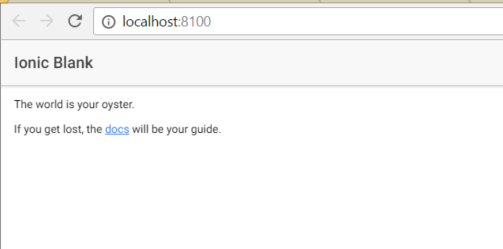
เพื่อนๆทำตามอย่างผมได้ ก็เป็นอันว่าพวกเรานั้นพร้อมจะก้าวต่อไปแล้วครับ
(^_^)
ไม่มีความคิดเห็น:
แสดงความคิดเห็น